Comment gérer l'écran bleu sur un ordinateur Win10 ?
Lorsque nous utilisons habituellement le logiciel système Win10 de l'ordinateur, il arrive parfois qu'un écran bleu persistant ou un gel se produise inévitablement lors du démarrage. Le fichier du logiciel système sera endommagé et le système ne pourra pas être entré. En fait, l'éditeur a également rencontré un écran bleu sur un ordinateur win10. Parlons de la façon de gérer les ordinateurs Win10.
Comment gérer l'écran bleu sur un ordinateur Win10 ?
Méthode 1. Réparez automatiquement le logiciel système.
1. Tout d'abord, allumez l'ordinateur et cliquez sur la boîte d'invite dans le coin inférieur droit de l'ordinateur, comme indiqué dans l'image ci-dessous.
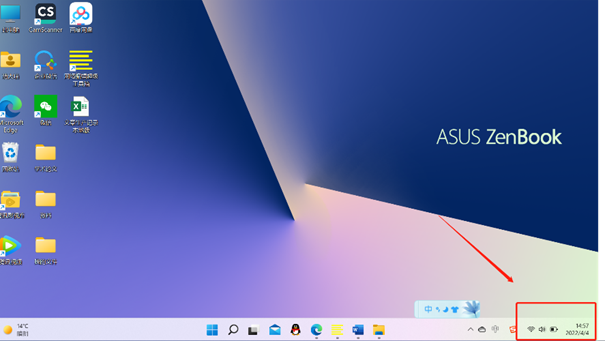
2. Après avoir ouvert la boîte de dialogue, sélectionnez tous les paramètres et cliquez pour entrer, comme indiqué dans l'image ci-dessous.

3. Après avoir ouvert tous les paramètres, déroulez, recherchez les mises à niveau et la sécurité, puis cliquez pour entrer.
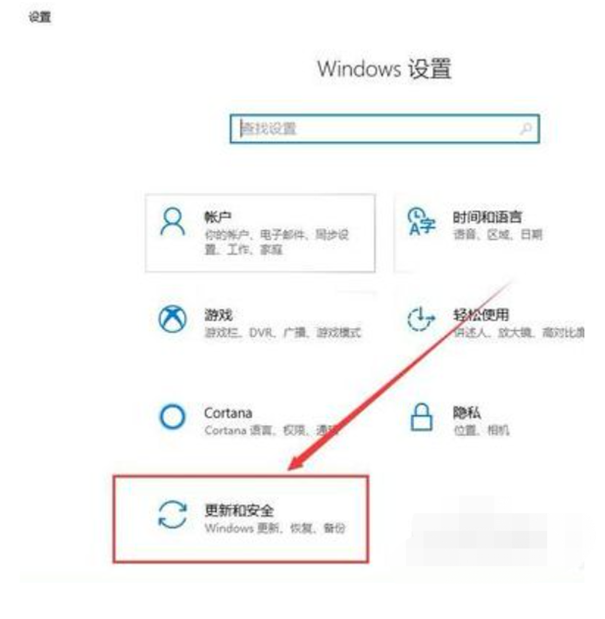
4. Après avoir entré la mise à niveau et la sécurité, sélectionnez le puzzle à gauche, comme indiqué dans l'image ci-dessous.
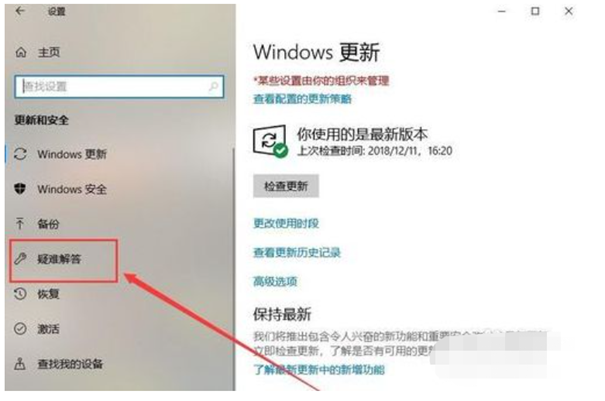
5. Après avoir ouvert la réponse de dépannage, recherchez l'option d'écran bleu à droite et cliquez pour entrer.
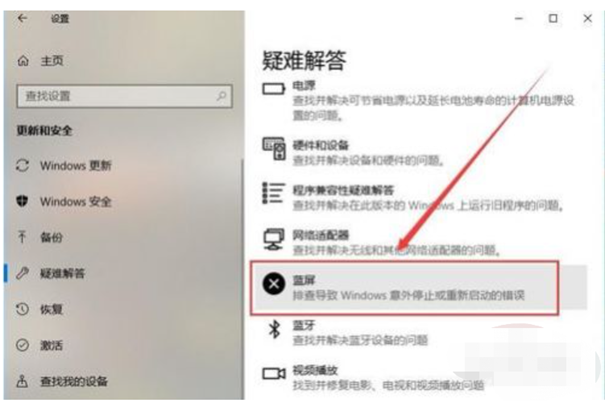
6. Cliquez pour accéder à l'écran bleu, résolvez le problème de fonctionnement, puis réparez selon le rappel pour résoudre votre problème d'écran bleu.
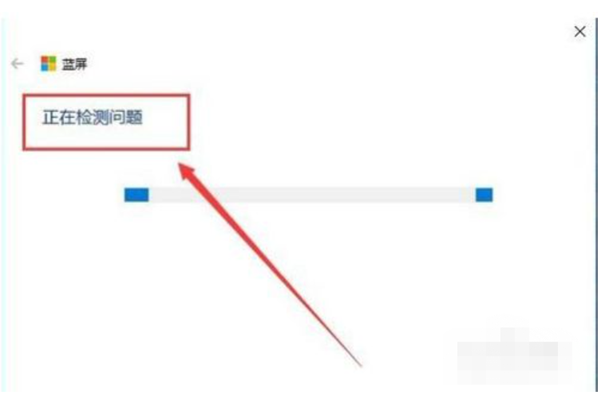
FAQ
1. Une fois le problème de fonctionnement résolu, appuyez simplement sur le rappel pour le résoudre. Cette étape risque de prendre beaucoup de temps.
2. Si le problème ne peut pas être résolu selon la méthode ci-dessus, vous pouvez télécharger 360 et choisir la réparation de l'écran bleu.
3. Pendant tout le processus d'utilisation de l'ordinateur, nous devons faire attention à l'intrusion d'une infection virale. Nous pouvons télécharger des systèmes tels que Computer Manager pour la protection de la sécurité.
Résumé
1. Sélectionnez [Tous les paramètres] et cliquez pour entrer.
2. Après avoir ouvert [Tous les paramètres], déroulez, recherchez [Mise à niveau et sécurité] et cliquez pour entrer.
3. Après avoir entré [Mise à niveau et sécurité], sélectionnez [Dépannage] sur la gauche.
4. Après avoir ouvert [Dépannage], recherchez l'option [Écran bleu] sur la droite et cliquez pour entrer.
5. Cliquez pour accéder à [Écran bleu], utilisez [Dépannage], puis appuyez sur le rappel pour réparer.
Ce qui précède est le contenu détaillé de. pour plus d'informations, suivez d'autres articles connexes sur le site Web de PHP en chinois!

Outils d'IA chauds

Undresser.AI Undress
Application basée sur l'IA pour créer des photos de nu réalistes

AI Clothes Remover
Outil d'IA en ligne pour supprimer les vêtements des photos.

Undress AI Tool
Images de déshabillage gratuites

Clothoff.io
Dissolvant de vêtements AI

AI Hentai Generator
Générez AI Hentai gratuitement.

Article chaud

Outils chauds

Bloc-notes++7.3.1
Éditeur de code facile à utiliser et gratuit

SublimeText3 version chinoise
Version chinoise, très simple à utiliser

Envoyer Studio 13.0.1
Puissant environnement de développement intégré PHP

Dreamweaver CS6
Outils de développement Web visuel

SublimeText3 version Mac
Logiciel d'édition de code au niveau de Dieu (SublimeText3)
 Explication détaillée du débogage des fonctions C++ : Comment déboguer les problèmes dans les fonctions multithread ?
May 02, 2024 pm 04:15 PM
Explication détaillée du débogage des fonctions C++ : Comment déboguer les problèmes dans les fonctions multithread ?
May 02, 2024 pm 04:15 PM
Le débogage multithread C++ peut utiliser GDB : 1. Activer la compilation des informations de débogage ; 2. Définir les points d'arrêt ; 3. Utiliser les threads d'information pour afficher les threads ; 4. Utiliser le thread pour changer de thread ; Cas réel de débogage : 1. Utilisez threadapplyallbt pour imprimer la pile ; 2. Vérifiez l'état du thread ; 3. Exécutez le thread principal en une seule étape ;
 Comment utiliser LeakSanitizer pour déboguer les fuites de mémoire C++ ?
Jun 02, 2024 pm 09:46 PM
Comment utiliser LeakSanitizer pour déboguer les fuites de mémoire C++ ?
Jun 02, 2024 pm 09:46 PM
Comment utiliser LeakSanitizer pour déboguer les fuites de mémoire C++ ? Installez LeakSanitizer. Activez LeakSanitizer via l'indicateur de compilation. Exécutez l’application et analysez le rapport LeakSanitizer. Identifiez les types d’allocation de mémoire et les emplacements d’allocation. Corrigez les fuites de mémoire et assurez-vous que toute la mémoire allouée dynamiquement est libérée.
 Combien de temps faut-il pour initialiser l'ordinateur sous Win10
May 02, 2024 pm 04:04 PM
Combien de temps faut-il pour initialiser l'ordinateur sous Win10
May 02, 2024 pm 04:04 PM
Combien de temps faut-il pour préparer la réinitialisation de l'ordinateur sous Windows 10 ? 1. Généralement, vous devez attendre environ une demi-heure. Dans ce cas, le système est généralement en cours de mise à jour, alors attendez simplement. De manière générale, la mise à jour peut être terminée en une demi-heure. Il est recommandé d'attendre un moment. Si un écran indiquant que Windons est en cours de préparation apparaît sur le bureau de l'ordinateur, veillez à ne pas redémarrer l'ordinateur et attendez patiemment qu'il soit installé. 2. Attendez un moment : Parfois, le processus de réinitialisation peut prendre plus de temps, surtout si vous avez beaucoup de données ou d'applications sur votre ordinateur. Il est recommandé d'attendre patiemment un moment et d'observer si la progression de la réinitialisation se poursuit. Redémarrez votre ordinateur : Si le processus de réinitialisation est bloqué, vous pouvez essayer de redémarrer votre ordinateur. 3. Comment réinitialiser le système Win10
 L'ordinateur continue de redémarrer et ne peut pas démarrer
Apr 29, 2024 pm 05:40 PM
L'ordinateur continue de redémarrer et ne peut pas démarrer
Apr 29, 2024 pm 05:40 PM
L'ordinateur continue de redémarrer à plusieurs reprises, mais il ne s'allume tout simplement pas. Que dois-je faire ? Les 7 raisons possibles pour lesquelles l'ordinateur ne s'allume pas et ne redémarre pas sans fin et les solutions correspondantes sont les suivantes : Problème de mémoire : s'il y en a deux ou plus. Des morceaux de mémoire sont insérés, cela peut facilement provoquer des problèmes d'incompatibilité, ou si un certain morceau de mémoire ne fonctionne pas correctement, cela peut également provoquer un redémarrage ou un écran bleu. Le système n'a pas été mis à jour à temps. Vous pouvez télécharger et installer un nouveau système à partir de zéro. Problèmes d'alimentation : vérifiez que le cordon d'alimentation est correctement connecté et que la fiche d'alimentation n'est pas desserrée ou débranchée. Essayez d'utiliser une autre prise de courant ou de changer le cordon d'alimentation pour tester. Si le bloc d'alimentation est endommagé, il faudra peut-être le remplacer. Problème de mémoire : L'ordinateur peut ne pas démarrer correctement en raison d'une défaillance de la mémoire. L'ordinateur continue de redémarrer à plusieurs reprises, mais il ne s'allume tout simplement pas. Comment gérer l'incompatibilité des pilotes peut également provoquer le redémarrage. Il faut rembourser
 Raccourci vers le débogage et l'analyse de la fonction Golang
May 06, 2024 pm 10:42 PM
Raccourci vers le débogage et l'analyse de la fonction Golang
May 06, 2024 pm 10:42 PM
Cet article présente des raccourcis pour le débogage et l'analyse de la fonction Go, notamment : le débogueur intégré dlv, qui est utilisé pour suspendre l'exécution, vérifier les variables et définir des points d'arrêt. Journalisation, utilisez le package de journaux pour enregistrer les messages et les afficher pendant le débogage. L'outil d'analyse des performances pprof génère des graphiques d'appels et analyse les performances, et utilise gotoolpprof pour analyser les données. Cas pratique : Analyser les fuites mémoire via pprof et générer un graphe d'appel pour afficher les fonctions à l'origine des fuites.
 Comment restaurer de force votre téléphone aux paramètres d'usine (des étapes détaillées vous apprendront comment restaurer rapidement votre téléphone à son état d'origine)
May 06, 2024 pm 09:46 PM
Comment restaurer de force votre téléphone aux paramètres d'usine (des étapes détaillées vous apprendront comment restaurer rapidement votre téléphone à son état d'origine)
May 06, 2024 pm 09:46 PM
Les téléphones portables sont devenus un élément essentiel de la vie des gens grâce aux progrès de la technologie. Tels que les conflits logiciels, la nécessité de restaurer les paramètres d'usine, les pannes du système, etc. Parfois, il y a cependant des problèmes avec le téléphone. Cet article présentera en détail comment restaurer de force le téléphone aux paramètres d'usine. Vérifiez la sauvegarde et le stockage des données importantes : assurez-vous que les données importantes ont été sauvegardées avant d'effectuer une réinitialisation d'usine forcée et assurez-vous de la disponibilité des fichiers de sauvegarde pour éviter la perte de données. 2. Éteignez le téléphone et entrez en mode de récupération : jusqu'à ce que l'option du mode de récupération apparaisse à l'écran, maintenez enfoncées les touches d'alimentation et de réduction du volume du téléphone (les différents modèles de téléphone peuvent varier). 3. Utilisez les touches de volume pour naviguer : Utilisez les touches de volume pour faire défiler vers le haut et vers le bas pour sélectionner différentes options en mode de récupération. Trouver "wip
 Pourquoi ne puis-je pas enregistrer mon compte Toutiao ? Que dois-je faire si je ne parviens pas à m'inscrire ?
Apr 30, 2024 pm 06:40 PM
Pourquoi ne puis-je pas enregistrer mon compte Toutiao ? Que dois-je faire si je ne parviens pas à m'inscrire ?
Apr 30, 2024 pm 06:40 PM
Toutiao est une plateforme de création de contenu, et de nombreux utilisateurs espèrent partager leurs connaissances et leur expérience en créant un compte Toutiao. Cependant, certains utilisateurs peuvent rencontrer le problème de ne pas pouvoir créer de compte Toutiao. Cet article abordera les raisons pour lesquelles le compte Toutiao ne peut pas être enregistré et les solutions pour aider les utilisateurs à enregistrer avec succès un compte Toutiao. 1. Pourquoi ne puis-je pas créer un compte Toutiao ? Premièrement, les utilisateurs doivent remplir certaines conditions d'enregistrement, telles que les conditions d'âge, l'authentification par nom réel, etc. Si l'utilisateur ne remplit pas ces conditions, il ne peut pas créer de compte. Restrictions d'inscription : Toutiao limitera le nombre d'inscriptions pour maintenir l'ordre sur la plateforme. Si un utilisateur a atteint la limite d'inscription, il ne peut pas créer à nouveau un nouveau compte Toutiao. 3. Défaillance du système : Parfois, en raison d'une défaillance du système ou d'une maintenance, l'entrée d'enregistrement du compte Toutiao peut être temporairement fermée, ce qui entraîne l'utilisateur
 Pilote de carte graphique universel Win7
Apr 29, 2024 am 08:04 AM
Pilote de carte graphique universel Win7
Apr 29, 2024 am 08:04 AM
Comment résoudre le problème de panne du pilote de la carte graphique dans le système Win7 après l'avoir installé ? 1. Lors du choix du pilote, il est recommandé d'installer un pilote ayant passé la certification de signature Microsoft, qui sera plus compatible avec le système Win7. Certaines versions non publiques des pilotes overclockeront automatiquement la carte graphique. Si la carte graphique elle-même n'est pas en bonne santé et ne peut pas fonctionner dans un environnement d'overclocking, elle continuera à redémarrer ou la carte graphique surchauffera et redémarrera. 2. Cliquez sur le bureau de la version officielle de Win10 pour trouver l'icône « Ce PC », faites un clic droit et sélectionnez l'élément « Propriétés » dans le menu contextuel contextuel. La fenêtre "Contrôle" s'ouvrira. Recherchez le bouton "Paramètres système avancés" sur la gauche et cliquez pour accéder à l'interface des paramètres détaillés. 3. Le matériel de la carte graphique ou de la carte réseau sans fil est défectueux. Solution : essayez d'afficher le gestionnaire de tâches dans l'interface actuelle et terminez l'installation du pilote (un





